CentOS 6.10 Installationsguide med skärmdumpar
CentOS är en allmänt använd Linux-distribution i företagets Linux-familj, på grund av många anledningar, inklusive att vara stabil och hanterbar. Denna CentOS 6.10 release är baserad på uppströms release Red Hat Enterprise Linux 6.10 levereras med buggfixar, nya funktioner & uppdateringar.
det rekommenderas starkt att gå igenom release notes samt uppströms tekniska anteckningar om ändringarna före en installation eller uppgradering.
ladda ner CentOS 6.10 DVD ISO ’ s
CentOS 6.10 torrentfiler för DVD – skivorna finns på:
- CentOS-6.10-i386-bin-DVD1to2.torrent
- CentOS-6.10-x86_64-bin-DVD1to2.torrent
uppgradera CentOS 6.X till CentOS 6.10
CentOS Linux skapas för att automatiskt uppgradera till en ny huvudversion (CentOS 6.10) genom att köra följande kommando som kommer att uppgradera ditt system sömlöst från någon tidigare CentOS Linux 6.X släpp till 6.10.
# yum udpate
vi rekommenderar starkt att du utför en ny installation snarare än att uppgradera från andra stora CentOS-versioner.
i den här artikeln visar vi hur du installerar en ny CentOS 6.10 med DVD ISO-bilden, med ett grafiskt användargränssnitt (GUI) eller skrivbordsmiljö som standard.
CentOS 6.10 Installationsguide
1. Börja först med att ladda ner CentOS 6.10 DVD ISO och bränn den sedan till en DVD eller skapa ett startbart USB-minne med LiveUSB Creator som heter Rufus, Unetbootin eller terminal based Bootiso.
2. Starta sedan datorn med den startbara USB-eller CD-skivan, tryck på valfri tangent för att komma åt Grub-menyn och välj sedan installera och klicka på Enter.

3. När alla tjänster och startskript har startats kommer CentOS grafiska installationsprogram att startas, vilket visas i följande skärmdump. Klicka på Nästa för att fortsätta.
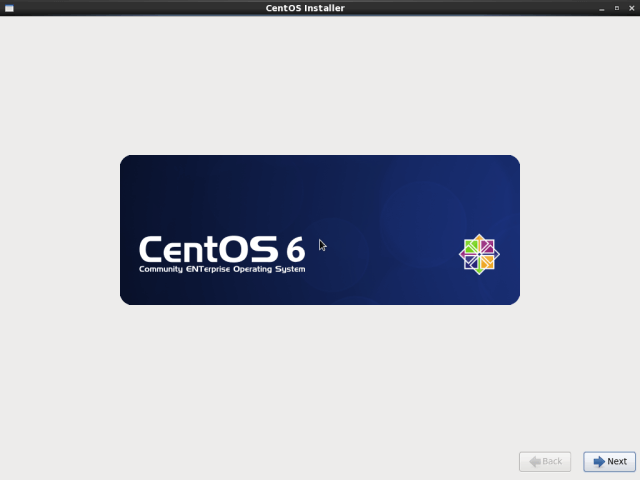
4. Välj det installationsspråk du vill använda och klicka på Nästa.

5. Välj den tangentbordslayout du vill använda och klicka på Nästa.
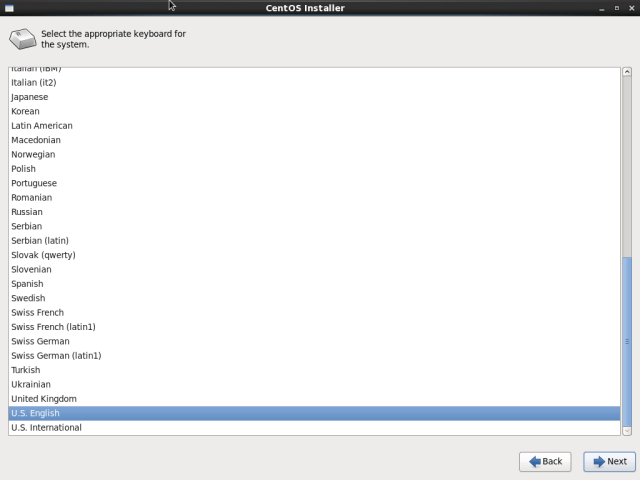
6. Välj vilken typ av lagringsenheter (grundläggande eller specialiserad) som ska användas för installationen och klicka på Nästa.

7. Välj sedan alternativet för att rensa data på lagringsdisken genom att välja Ja, kassera data och klicka på Nästa.

8. Ställ nu in värdnamnet och klicka på Nästa.

9. Ställ in tidszonen för din plats och klicka på Nästa för att fortsätta.

10. Därefter ställer du in root – användarlösenordet och bekräftar det och klickar på Nästa för att fortsätta.

11. Därefter måste du definiera vilken typ av installation du vill ha. Läs beskrivningarna av alternativen noggrant och välj den lämpliga. Om du vill använda hela diskutrymmet väljer du Använd allt utrymme, men för att utföra en anpassad installation väljer du skapa anpassad Layout.

12. Installationsprogrammet kommer att granska och ändra partitionslayout. Du kan välja en enhet att redigera eller ta bort, men om allt är ok klickar du på Nästa.


13. Tillåt sedan installationsprogrammet att tillämpa den senaste inställningen på disk genom att välja Skriv ändringar på disk och klicka sedan på Nästa för att fortsätta.

14. Berätta nu för installationsprogrammet att installera startläsaren, (kom ihåg att du kan ange en annan enhet än den standard som valts) och klicka på Nästa för att starta den faktiska installationen av filer (kopia av ISO-bild till disk).

15. När installationen är klar klickar du på Stäng för att starta om systemet.

16. Efter omstart och start av alla tjänster kommer du att landa på välkomstskärmen, klicka på framåt för att fortsätta.
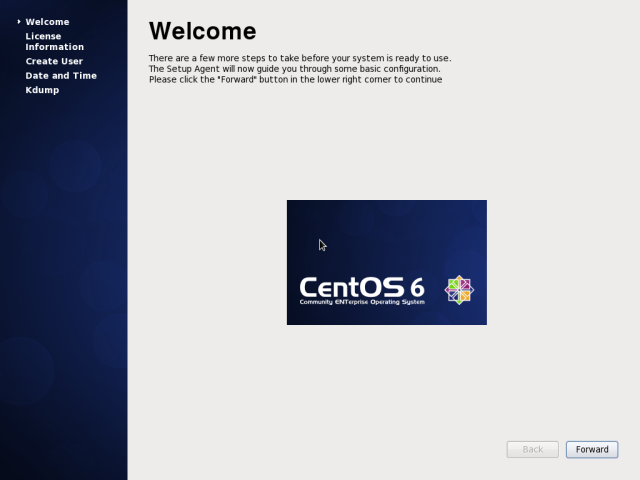
17. Godkänn CentOS licensavtal och klicka på Vidarebefordra.
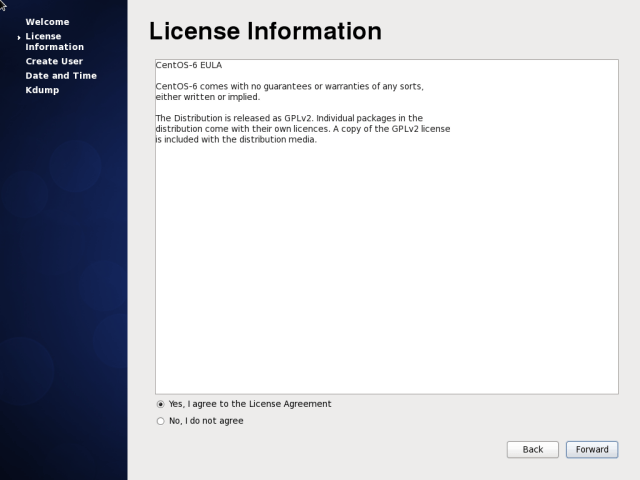
18. Skapa nu en extra användare, ange användarnamnet, fullständigt namn och ange ett lösenord för det och bekräfta lösenordet och klicka framåt för att fortsätta.

19. Ställ sedan in datum och tid för ditt system. Det rekommenderas att synkronisera data och tid över nätverket. När du är klar klickar du på framåt.
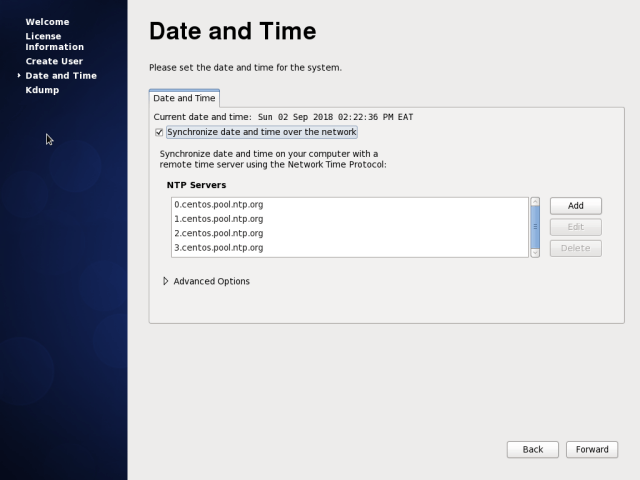
20. Konfigurera nu Kdump och klicka på Slutför.
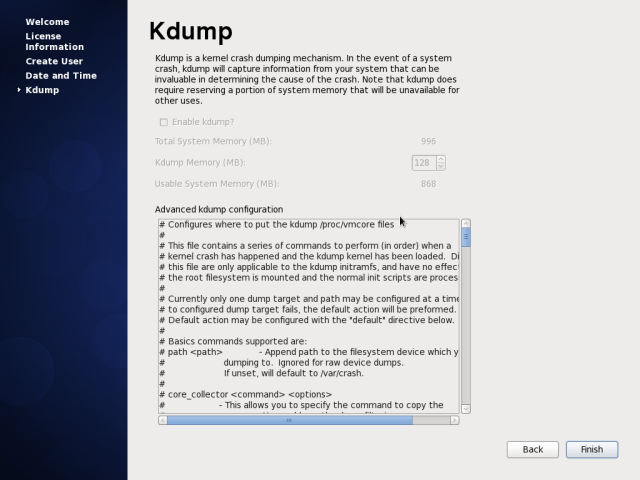
21. Slutligen logga in på ditt nya CentOS 6.10-system som visas.
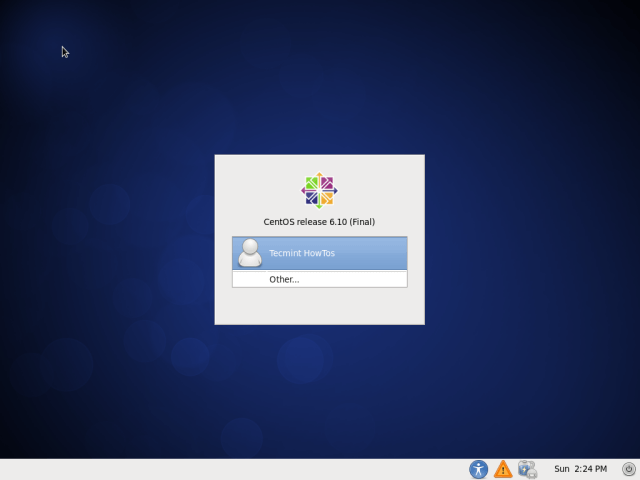
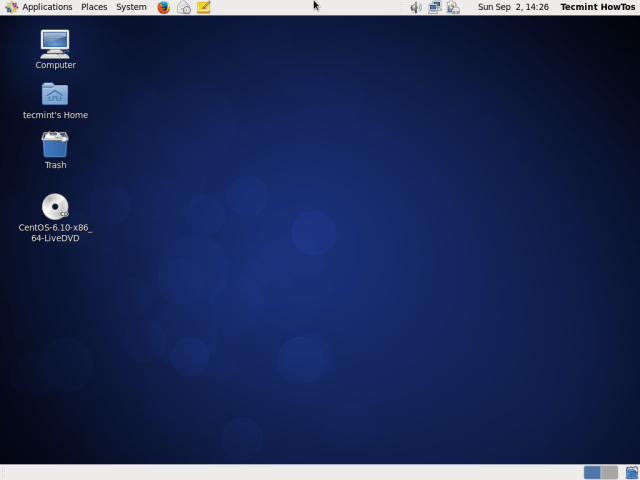
Grattis! Du har installerat CentOS 6.10 operativsystem på din dator. Om du har några frågor eller tankar att dela, använd feedbacken nedan för att nå oss.




